安裝win11提示開啟安全模式解決方法
win11系統(tǒng)在安裝時(shí),有著必須要開啟安全模式的硬性條件,這一點(diǎn)阻止了很多人安裝,因?yàn)楹苌儆腥酥廊绾伍_啟電腦的安全模式,其實(shí)我們只需要在bios設(shè)置中就可以找到相關(guān)選項(xiàng)了,不過不同電腦操作各異,下面就一起來看一下吧。
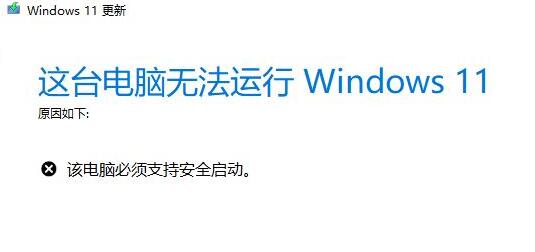
一、華碩主板
1、首先使用“F8”進(jìn)入bios設(shè)置,接著按下“F7”打開高級(jí)設(shè)置。
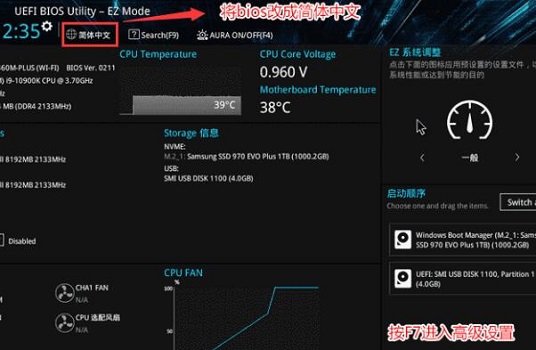
2、然后依次進(jìn)入“安全啟動(dòng)菜單”再進(jìn)入“密鑰管理”
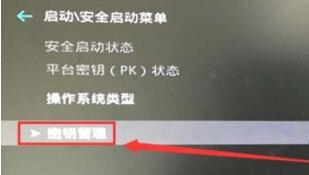
3、接著只需要在其中選擇“安裝默認(rèn)安全啟動(dòng)密鑰”,deng即可。
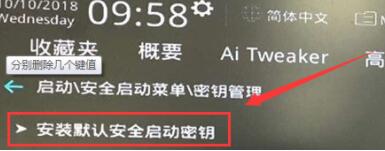
二、聯(lián)想電腦
1、老的聯(lián)想電腦,首先重啟然后按下“F2”進(jìn)入bios設(shè)置,進(jìn)入“security”選項(xiàng)卡。
2、然后在其中找到“secure boot”使用回車將它右側(cè)選項(xiàng)更改為“Enabled”即可。
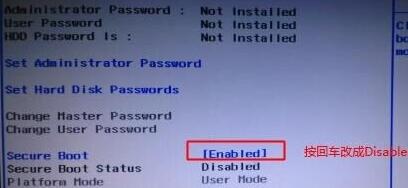
3、新的聯(lián)想電腦也可以按下“F2”進(jìn)入bios,然后在左側(cè)點(diǎn)擊“安全菜單”,然后在右側(cè)將安全啟動(dòng)的“關(guān)閉”更改為“開啟”即可。

三、戴爾電腦
1、首先我們開啟電腦,然后使用鍵盤“F2”進(jìn)入BIOS設(shè)置。
2、然后在左邊欄中找到“BOOT”選項(xiàng),將其中的secure Boot改成“enabled”。
3、最后按下“F10”保存,如果有彈窗,選擇“Yes”即可。
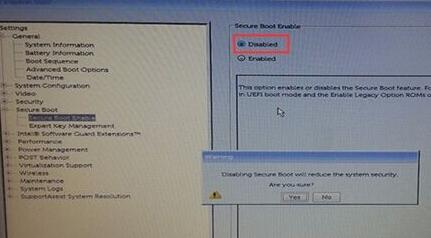
四、跳過檢測(cè)
1、如果大家懶得開啟安全啟動(dòng),也可以跳過win11的系統(tǒng)檢測(cè)。
2、不過跳過系統(tǒng)檢測(cè)需要先在本站下載鏡像系統(tǒng)。【win11系統(tǒng)中文版下載】
3、然后點(diǎn)擊右側(cè)鏈接查看安裝的教程就可以了。【優(yōu)啟通安裝win11系統(tǒng)的方法】
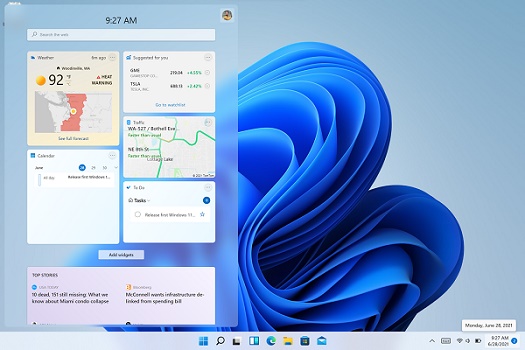
相關(guān)文章:教你可以正常升級(jí)win11系統(tǒng) | windows11鏡像文件下載 | win11常見問題匯總
以上就是安裝win11提示開啟安全模式解決方法了,大家快去嘗試開啟安全模式吧。想知道更多相關(guān)教程還可以收藏好吧啦網(wǎng)。
以上就是安裝win11提示開啟安全模式解決方法的全部?jī)?nèi)容,望能這篇安裝win11提示開啟安全模式解決方法可以幫助您解決問題,能夠解決大家的實(shí)際問題是好吧啦網(wǎng)一直努力的方向和目標(biāo)。
相關(guān)文章:
1. win11任務(wù)管理器怎么打開 被管理員禁用了怎么解禁打開2. Win10系統(tǒng)的Edge瀏覽器怎么進(jìn)行長截圖?3. Win10開始菜單透明度如何設(shè)置?Win10開始菜單透明度設(shè)置教程4. Win11電腦不顯示盤符怎么辦?Win11硬盤盤符不顯示的解決方法5. 華為筆記本如何重裝系統(tǒng)win10?華為筆記本重裝Win10系統(tǒng)步驟教程6. Win10專業(yè)版系統(tǒng)電腦找不到音頻設(shè)備怎么辦?7. Win11怎么設(shè)置本地密碼?Win11設(shè)置本地密碼操作方法8. Win7電腦注冊(cè)表編輯器被管理員禁用怎么解決?9. Win11打印機(jī)怎么安裝?Win11系統(tǒng)安裝共享打印機(jī)教程10. windows10分辨率在哪里調(diào)試

 網(wǎng)公網(wǎng)安備
網(wǎng)公網(wǎng)安備